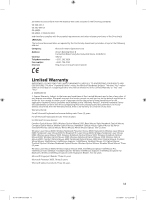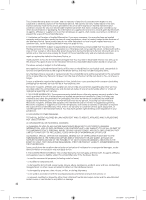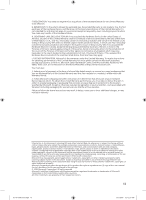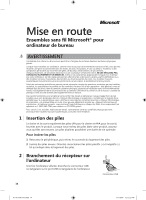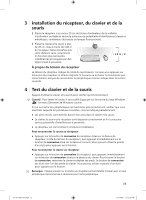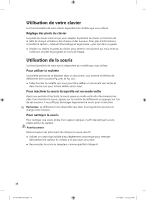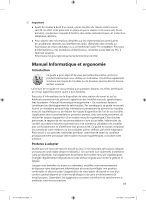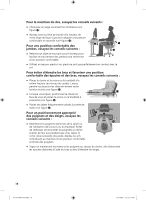Microsoft JUA-00004 Getting Started - Page 16
Utilisation de votre clavier, Utilisation de la souris
 |
UPC - 882224593519
View all Microsoft JUA-00004 manuals
Add to My Manuals
Save this manual to your list of manuals |
Page 16 highlights
Utilisation de votre clavier Les fonctionnalités de votre clavier dépendent du modèle que vous utilisez. Réglage des pieds du clavier Les pieds du clavier sont conçus pour adapter la position du clavier en fonction de la taille de chaque utilisateur, des chaises et des bureaux. Pour plus d'informations, consultez la section « Manuel Informatique et ergonomie » plus loin dans ce guide. ● Dépliez ou repliez les pieds du clavier pour obtenir une position qui vous évite au maximum de plier les poignets en cours de frappe. Utilisation de la souris Les fonctionnalités de votre souris dépendent du modèle que vous utilisez. Pour utiliser la molette La molette permet de se déplacer dans un document, tout comme les flèches de défilement et les touches Pg. préc et Pg. suiv. ● Faites tourner la molette vers vous pour faire défiler un document vers le bas et dans l'autre sens pour le faire défiler vers le haut. Pour réactiver la souris lorsqu'elle est en mode veille Après une période d'inactivité, la souris passe en mode veille afin d'économiser les piles. Pour réactiver la souris, agissez sur la molette de défilement ou appuyez sur l'un de ses boutons. Il ne suffit pas de bouger légèrement la souris pour la réactiver. Remarque Le défilement n'est disponible que dans les programmes prenant en charge cette fonction. Pour nettoyer la souris Pour nettoyer une souris dotée d'un capteur optique, il suffit de nettoyer la zone située autour du capteur. Avertissement Retirez toujours les piles avant de nettoyer la souris sans fil. ● Utilisez un coton-tige imbibé d'eau légèrement savonneuse pour nettoyer délicatement le capteur en veillant à ne pas rayer sa surface. ● Reconnectez la souris au récepteur, comme spécifié à l'étape 4. 16 X118135401mnl.indb 16 1/19/2006 12:12:25 PM